Comment s'inscrire et se connecter à un compte sur HTX
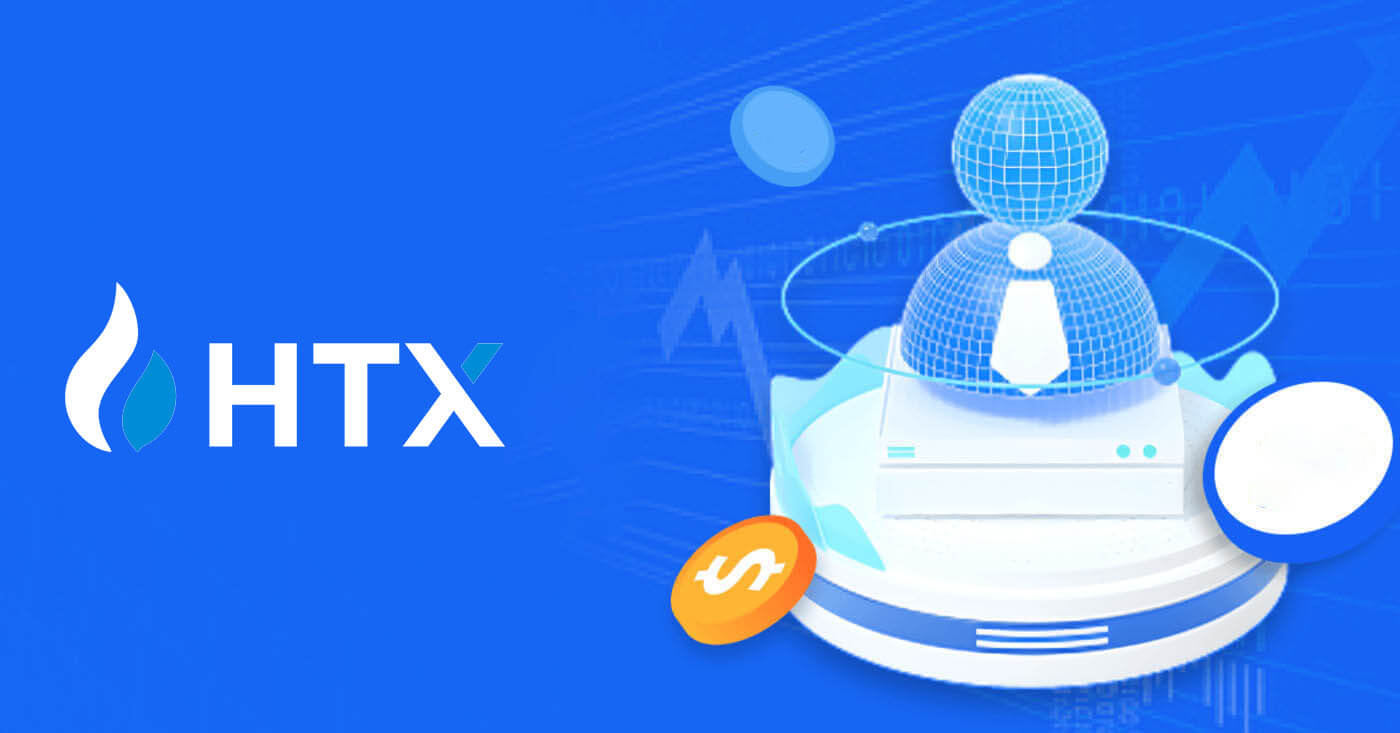
- Langue
-
English
-
العربيّة
-
简体中文
-
हिन्दी
-
Indonesia
-
Melayu
-
فارسی
-
اردو
-
বাংলা
-
ไทย
-
Tiếng Việt
-
Русский
-
한국어
-
日本語
-
Español
-
Português
-
Italiano
-
Deutsch
-
Türkçe
-
Nederlands
-
Norsk bokmål
-
Svenska
-
Tamil
-
Polski
-
Filipino
-
Română
-
Slovenčina
-
Zulu
-
Slovenščina
-
latviešu valoda
-
Čeština
-
Kinyarwanda
-
Українська
-
Български
-
Dansk
-
Kiswahili
Comment s'inscrire sur HTX
Comment créer un compte sur HTX avec e-mail ou numéro de téléphone
1. Accédez au site Web de HTX et cliquez sur [S'inscrire] ou [S'inscrire maintenant].
2. Sélectionnez [E-mail] ou [Numéro de téléphone] et saisissez votre adresse e-mail ou votre numéro de téléphone. Cliquez ensuite sur [Suivant].

3. Vous recevrez un code de vérification à 6 chiffres dans votre e-mail ou votre numéro de téléphone. Entrez le code et cliquez sur [Confirmer].
Si vous n'avez reçu aucun code de vérification, cliquez sur [Renvoyer] . 

4. Créez un mot de passe sécurisé pour votre compte et cliquez sur [Commencer votre parcours HTX].
Note:
- Votre mot de passe doit contenir au moins 8 caractères.
- Au moins 2 des éléments suivants: chiffres, lettres de l'alphabet et caractères spéciaux.

5. Félicitations, vous avez enregistré avec succès un compte sur HTX.

Comment créer un compte sur HTX avec Google
1. Accédez au site Web de HTX et cliquez sur [S'inscrire] ou [S'inscrire maintenant].
2. Cliquez sur le bouton [ Google ]. 
3. Une fenêtre de connexion s'ouvrira, dans laquelle vous devrez saisir votre adresse e-mail et cliquer sur [Suivant] . 
4. Saisissez ensuite le mot de passe de votre compte Google et cliquez sur [Suivant] . 
5. Cliquez sur [Continuer] pour confirmer la connexion avec votre compte Google.  6. Cliquez sur [Créer un compte HTX] pour continuer.
6. Cliquez sur [Créer un compte HTX] pour continuer. 
7. Sélectionnez [E-mail] ou [Numéro de téléphone] et saisissez votre adresse e-mail ou votre numéro de téléphone. Cliquez ensuite sur [S'inscrire et lier].

8. Vous recevrez un code de vérification à 6 chiffres dans votre e-mail ou votre numéro de téléphone. Entrez le code et cliquez sur [Confirmer].
Si vous n'avez reçu aucun code de vérification, cliquez sur [Renvoyer] . 

9. Créez un mot de passe sécurisé pour votre compte et cliquez sur [Commencer votre parcours HTX].
Note:
- Votre mot de passe doit contenir au moins 8 caractères.
- Au moins 2 des éléments suivants: chiffres, lettres de l'alphabet et caractères spéciaux.

10. Félicitations ! Vous vous êtes inscrit avec succès sur HTX via Google. 
Comment créer un compte sur HTX avec Telegram
1. Accédez au site Web de HTX et cliquez sur [S'inscrire] ou [S'inscrire maintenant].
2. Cliquez sur le bouton [Télégramme] .

3. Une fenêtre contextuelle apparaîtra. Entrez votre numéro de téléphone pour vous inscrire à HTX et cliquez sur [SUIVANT].

4. Vous recevrez la demande dans l'application Telegram. Confirmez cette demande.

5. Cliquez sur [ACCEPTER] pour continuer à vous inscrire à HTX à l'aide d'un identifiant Telegram.

6. Cliquez sur [Créer un compte HTX] pour continuer. 
7. Sélectionnez [E-mail] ou [Numéro de téléphone] et saisissez votre adresse e-mail ou votre numéro de téléphone. Cliquez ensuite sur [S'inscrire et lier].

8. Vous recevrez un code de vérification à 6 chiffres dans votre e-mail ou votre numéro de téléphone. Entrez le code et cliquez sur [Confirmer].
Si vous n'avez reçu aucun code de vérification, cliquez sur [Renvoyer] . 

9. Créez un mot de passe sécurisé pour votre compte et cliquez sur [Commencer votre parcours HTX].
Note:
- Votre mot de passe doit contenir au moins 8 caractères.
- Au moins 2 des éléments suivants: chiffres, lettres de l'alphabet et caractères spéciaux.
 10. Félicitations ! Vous vous êtes inscrit avec succès sur HTX via Telegram.
10. Félicitations ! Vous vous êtes inscrit avec succès sur HTX via Telegram. 
Comment créer un compte sur l'application HTX
1. Vous devez installer l'application HTX depuis le Google Play Store ou l'App Store pour créer un compte pour le trading.
2. Ouvrez l'application HTX et appuyez sur [Connexion/Inscription] .

3. Entrez votre numéro de courrier électronique/mobile et cliquez sur [Suivant].

4. Vous recevrez un code de vérification à 6 chiffres dans votre e-mail ou votre numéro de téléphone. Entrez le code pour continuer

5. Créez un mot de passe sécurisé pour votre compte et cliquez sur [Inscription terminée].
Note:
- Votre mot de passe doit contenir au moins 8 caractères.
- Au moins 2 des éléments suivants: chiffres, lettres de l'alphabet et caractères spéciaux.

6. Félicitations, vous vous êtes inscrit avec succès sur l'application HTX.

Ou vous pouvez vous inscrire sur l'application HTX en utilisant d'autres méthodes.

Foire aux questions (FAQ)
Pourquoi ne puis-je pas recevoir d'e-mails de HTX?
Si vous ne recevez pas d'e-mails envoyés par HTX, veuillez suivre les instructions ci-dessous pour vérifier les paramètres de votre e-mail:Êtes-vous connecté à l'adresse e-mail enregistrée sur votre compte HTX? Parfois, vous pouvez être déconnecté de votre messagerie sur votre appareil et ne pouvez donc pas voir les e-mails HTX. Veuillez vous connecter et actualiser.
Avez-vous vérifié le dossier spam de votre courrier électronique? Si vous constatez que votre fournisseur de services de messagerie envoie des e-mails HTX dans votre dossier spam, vous pouvez les marquer comme « sûrs » en mettant les adresses e-mail HTX sur liste blanche. Vous pouvez vous référer à Comment mettre sur liste blanche les e-mails HTX pour le configurer.
La fonctionnalité de votre client de messagerie ou de votre fournisseur de services est-elle normale? Pour être sûr que votre pare-feu ou votre programme antivirus ne provoque pas de conflit de sécurité, vous pouvez vérifier les paramètres du serveur de messagerie.
Votre boîte de réception est remplie d'e-mails ? Vous ne pourrez ni envoyer ni recevoir d'e-mails si vous avez atteint la limite. Pour faire de la place aux nouveaux e-mails, vous pouvez supprimer certains des plus anciens.
Inscrivez-vous en utilisant des adresses e-mail courantes comme Gmail, Outlook, etc., si possible.
Comment se fait-il que je ne parvienne pas à recevoir les codes de vérification par SMS?
HTX s'efforce toujours d'améliorer l'expérience utilisateur en élargissant notre couverture d'authentification SMS. Néanmoins, certains pays et régions ne sont actuellement pas pris en charge. Veuillez consulter notre liste mondiale de couverture SMS pour voir si votre emplacement est couvert si vous ne parvenez pas à activer l'authentification SMS. Veuillez utiliser l'authentification Google comme authentification principale à deux facteurs si votre emplacement ne figure pas dans la liste.
Les actions suivantes doivent être prises si vous ne parvenez toujours pas à recevoir des codes SMS même après avoir activé l'authentification SMS ou si vous vivez actuellement dans un pays ou une région couvert par notre liste mondiale de couverture SMS:
- Assurez-vous qu'il y a un signal réseau fort sur votre appareil mobile.
- Désactivez tout programme de blocage d'appels, de pare-feu, d'antivirus et/ou d'appelant sur votre téléphone qui pourrait empêcher notre numéro de code SMS de fonctionner.
- Rallumez votre téléphone.
- Essayez plutôt la vérification vocale.
Comment changer mon compte de messagerie sur HTX ?
1. Accédez au site Web HTX et cliquez sur l'icône de profil. 
2. Dans la section email, cliquez sur [Modifier l'adresse email].

3. Entrez votre code de vérification de courrier électronique en cliquant sur [Obtenir la vérification]. Cliquez ensuite sur [Confirmer] pour continuer.

4. Entrez votre nouvel e-mail et votre nouveau code de vérification d'e-mail et cliquez sur [Confirmer]. Après cela, vous avez modifié avec succès votre adresse e-mail.
Note:
- Après avoir modifié votre adresse e-mail, vous devrez vous reconnecter.
- Pour la sécurité de votre compte, les retraits seront temporairement suspendus pendant 24 heures après le changement de votre adresse e-mail

Comment se connecter à un compte dans HTX
Comment se connecter à HTX avec votre e-mail et votre numéro de téléphone
1. Accédez au site Web HTX et cliquez sur [Connexion].
2. Sélectionnez et saisissez votre e-mail/numéro de téléphone , saisissez votre mot de passe sécurisé et cliquez sur [Connexion].


3. Cliquez sur [Cliquez pour envoyer] pour recevoir un code de vérification à 6 chiffres sur votre e-mail ou votre numéro de téléphone. Entrez le code et cliquez sur [Confirmer] pour continuer.

4. Après avoir entré le code de vérification correct, vous pouvez utiliser avec succès votre compte HTX pour trader.

Comment se connecter à HTX avec un compte Google
1. Accédez au site Web HTX et cliquez sur [Connexion].
2. Sur la page de connexion, vous trouverez différentes options de connexion. Recherchez et sélectionnez le bouton [Google] .
 3. Une nouvelle fenêtre ou pop-up apparaîtra, entrez le compte Google auquel vous souhaitez vous connecter et cliquez sur [Suivant].
3. Une nouvelle fenêtre ou pop-up apparaîtra, entrez le compte Google auquel vous souhaitez vous connecter et cliquez sur [Suivant].
4. Entrez votre mot de passe et cliquez sur [Suivant].

5. Vous serez dirigé vers la page de liaison, cliquez sur [Lier un compte existant].

6. Sélectionnez et entrez votre e-mail/numéro de téléphone et cliquez sur [Suivant] .


7. Vous recevrez un code de vérification à 6 chiffres dans votre e-mail ou votre numéro de téléphone. Entrez le code et cliquez sur [Confirmer].
Si vous n'avez reçu aucun code de vérification, cliquez sur [Renvoyer] .

 8. Saisissez votre mot de passe et cliquez sur [Confirmer].
8. Saisissez votre mot de passe et cliquez sur [Confirmer].
9. Après avoir entré le mot de passe correct, vous pouvez utiliser avec succès votre compte HTX pour trader. 
Comment se connecter à HTX avec un compte Telegram
1. Accédez au site Web HTX et cliquez sur [Connexion].
2. Sur la page de connexion, vous trouverez différentes options de connexion. Recherchez et sélectionnez le bouton [Télégramme] .  3. Une fenêtre contextuelle apparaîtra. Entrez votre numéro de téléphone pour vous connecter à HTX et cliquez sur [SUIVANT].
3. Une fenêtre contextuelle apparaîtra. Entrez votre numéro de téléphone pour vous connecter à HTX et cliquez sur [SUIVANT].
4. Vous recevrez la demande dans l'application Telegram. Confirmez cette demande. 
5. Cliquez sur [ACCEPTER] pour continuer à vous inscrire à HTX à l'aide d'un identifiant Telegram.
6. Vous serez dirigé vers la page de liaison, cliquez sur [Lier un compte existant].
7. Sélectionnez et entrez votre e-mail/numéro de téléphone et cliquez sur [Suivant] . 

8. Vous recevrez un code de vérification à 6 chiffres dans votre e-mail ou votre numéro de téléphone. Entrez le code et cliquez sur [Confirmer].
Si vous n'avez reçu aucun code de vérification, cliquez sur [Renvoyer] . 
 9. Saisissez votre mot de passe et cliquez sur [Confirmer].
9. Saisissez votre mot de passe et cliquez sur [Confirmer].
10. Après avoir entré le mot de passe correct, vous pouvez utiliser avec succès votre compte HTX pour trader. 
Comment se connecter à l'application HTX
1. Vous devez installer l'application HTX depuis le Google Play Store ou l'App Store pour vous connecter au compte HTX pour le trading.
2. Ouvrez l'application HTX et appuyez sur [Connexion/Inscription] .

3. Saisissez votre adresse e-mail ou votre numéro de téléphone enregistré et appuyez sur [Suivant].

4. Entrez votre mot de passe sécurisé et appuyez sur [Suivant].

5. Appuyez sur [Envoyer] pour obtenir et saisir votre code de vérification. Après cela, appuyez sur [Confirmer] pour continuer.

6. Une fois la connexion réussie, vous aurez accès à votre compte HTX via l'application. Vous pourrez consulter votre portefeuille, échanger des crypto-monnaies, vérifier les soldes et accéder à diverses fonctionnalités offertes par la plateforme.

Ou vous pouvez vous connecter à l'application HTX en utilisant d'autres méthodes.

J'ai oublié mon mot de passe du compte HTX
Vous pouvez réinitialiser le mot de passe de votre compte sur le site Web ou l'application HTX. Veuillez noter que pour des raisons de sécurité, les retraits de votre compte seront suspendus pendant 24 heures après une réinitialisation du mot de passe.1. Accédez au site Web HTX et cliquez sur [Connexion].

2. Sur la page de connexion, cliquez sur [Mot de passe oublié ?].

3. Saisissez l'e-mail ou le numéro de téléphone que vous souhaitez réinitialiser et cliquez sur [Soumettre].

4. Cliquez pour vérifier et terminer le puzzle pour continuer.

 5. Saisissez votre code de vérification de l'e-mail en cliquant sur [Cliquez pour envoyer] et en remplissant votre code Google Authenticator, puis en cliquant sur [Confirmer] .
5. Saisissez votre code de vérification de l'e-mail en cliquant sur [Cliquez pour envoyer] et en remplissant votre code Google Authenticator, puis en cliquant sur [Confirmer] . 
6. Saisissez et confirmez votre nouveau mot de passe, puis cliquez sur [Soumettre].
Après cela, vous avez réussi à modifier le mot de passe de votre compte. Veuillez utiliser le nouveau mot de passe pour vous connecter à votre compte.

Si vous utilisez l'application, cliquez sur [Mot de passe oublié ?] comme ci-dessous.
1. Ouvrez l'application HTX et appuyez sur [Connexion/Inscription] .

2. Saisissez votre adresse e-mail ou votre numéro de téléphone enregistré et appuyez sur [Suivant].

3. Sur la page de saisie du mot de passe, appuyez sur [Mot de passe oublié ?].

4. Entrez votre e-mail ou votre numéro de téléphone et appuyez sur [Envoyer le code de vérification].

5. Saisissez le code de vérification à 6 chiffres qui a été envoyé à votre adresse e-mail ou à votre numéro de téléphone pour continuer.

6. Saisissez votre code Google Authenticator, puis appuyez sur [Confirmer].

7. Saisissez et confirmez votre nouveau mot de passe, puis appuyez sur [Terminé].
Après cela, vous avez réussi à modifier le mot de passe de votre compte. Veuillez utiliser le nouveau mot de passe pour vous connecter à votre compte.

Foire aux questions (FAQ)
Qu'est-ce que l'authentification à deux facteurs?
L'authentification à deux facteurs (2FA) est une couche de sécurité supplémentaire à la vérification des e-mails et du mot de passe de votre compte. Avec 2FA activé, vous devrez fournir le code 2FA lors de l'exécution de certaines actions sur la plateforme HTX.
Comment fonctionne le TOTP ?
HTX utilise un mot de passe à usage unique (TOTP) pour l'authentification à deux facteurs. Il s'agit de générer un code temporaire et unique à 6 chiffres* qui n'est valide que pendant 30 secondes. Vous devrez saisir ce code pour effectuer des actions affectant vos actifs ou vos informations personnelles sur la plateforme.
*Veuillez garder à l’esprit que le code ne doit être composé que de chiffres.
Comment lier Google Authenticator (2FA)?
1. Accédez au site Web HTX et cliquez sur l'icône de profil. 
2. Faites défiler jusqu'à la section Google Authenticator, cliquez sur [Lien].
3. Vous devez télécharger l'application Google Authenticator sur votre téléphone.
Une fenêtre contextuelle apparaîtra contenant votre clé de sauvegarde Google Authenticator. Scannez le code QR avec votre application Google Authenticator. 
Comment ajouter votre compte HTX à l'application Google Authenticator ?
Ouvrez votre application d'authentification Google. Sur la première page, sélectionnez [Ajouter un code] et appuyez sur [Scanner un code QR] ou [Entrer une clé de configuration].

4. Après avoir ajouté avec succès votre compte HTX à l'application Google Authenticator, entrez votre code Google Authenticator à 6 chiffres (le code GA change toutes les 30 secondes) et cliquez sur [Soumettre].
5. Ensuite, entrez votre code e-mail de vérification en cliquant sur [Obtenir le code de vérification] .
Après cela, cliquez sur [Confirmer] et vous avez activé avec succès votre 2FA dans votre compte.
- Langue
-
ქართული
-
Қазақша
-
Suomen kieli
-
עברית
-
Afrikaans
-
Հայերեն
-
آذربايجان
-
Lëtzebuergesch
-
Gaeilge
-
Maori
-
Беларуская
-
አማርኛ
-
Туркмен
-
Ўзбек
-
Soomaaliga
-
Malagasy
-
Монгол
-
Кыргызча
-
ភាសាខ្មែរ
-
ລາວ
-
Hrvatski
-
Lietuvių
-
සිංහල
-
Српски
-
Cebuano
-
Shqip
-
中文(台灣)
-
Magyar
-
Sesotho
-
eesti keel
-
Malti
-
Македонски
-
Català
-
забо́ни тоҷикӣ́
-
नेपाली
-
ဗမာစကာ
-
Shona
-
Nyanja (Chichewa)
-
Samoan
-
Íslenska
-
Bosanski
-
Kreyòl



